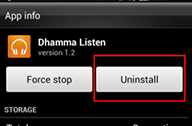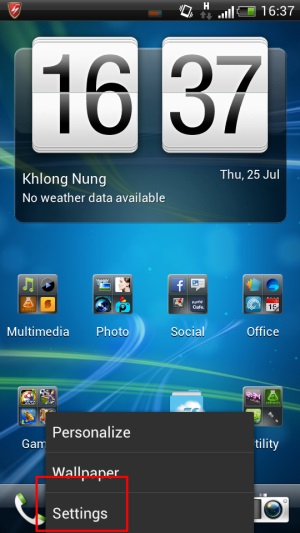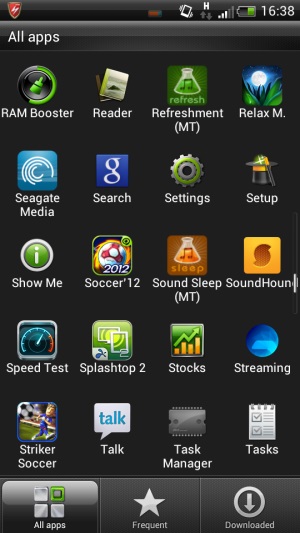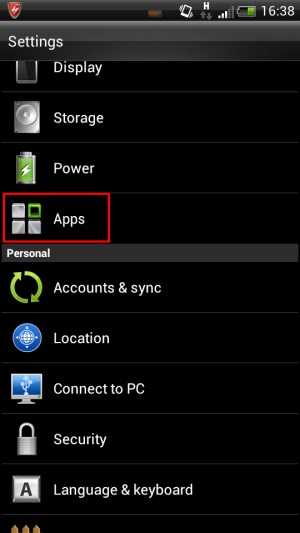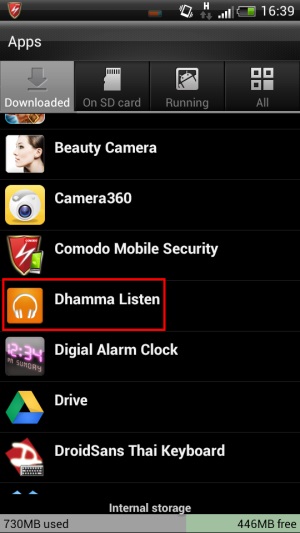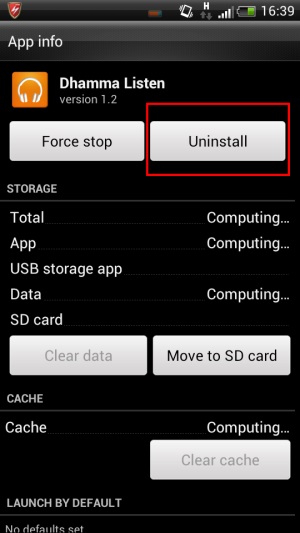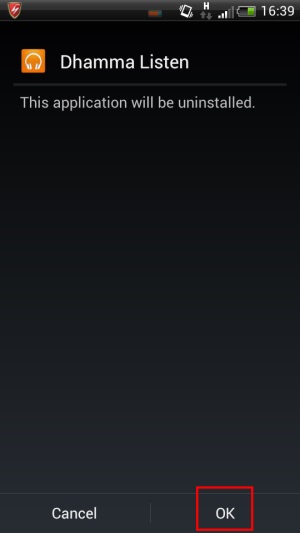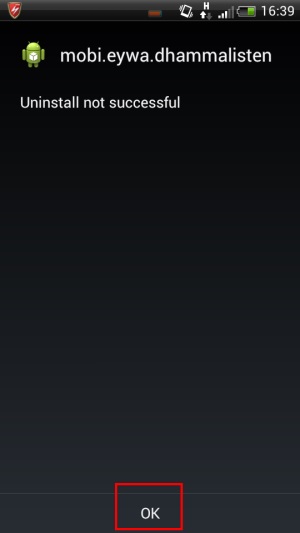สำหรับคนที่ใช้โทรศัพท์มือถือรุ่นใหม่ๆ อย่างที่เป็นสมาร์ทโฟนในปัจจุบัน ไม่ว่าจะเป็น iOS หรือ Android ก็ตาม ส่วนใหญ่ก็มักจะมีการใช้งานแอพพลิเคชันกันตามปกติอยู่แล้ว แต่ก็เพราะแอพฯ ที่มีมันมากมายเป็นแสนๆ การที่จะเลือกมาให้ได้แอพฯ ตามที่ถูกใจ ก็ไม่ใช่เรื่องง่าย เพราะการที่แค่ได้เห็นรูปพรีวิวหรือคอมเมนต์จากผู้ที่เคยใช้หรือจากหน้า Market ก็ไม่ได้การันตีว่าจะเหมาะกับการใช้งานของเราเอง ดังนั้นทางออกที่ดีที่สุด ก็จะอยู่ที่การต้องทดลองใช้เอง เพื่อที่จะทำความคุ้นเคยหรือลองดูว่าจะเหมาะกับเรามากน้อยเพียงใด แต่ถ้าเมื่อใดที่ลองใช้แล้วไม่ถูกใจล่ะ จะทำอย่างไรหรือถ้าติดตั้งแอพฯ ไปเยอะๆ แล้วเครื่องช้าจะเอาออกอย่างไร วันนี้เรามีคำตอบสำหรับคนที่ใช้สมาร์ทโฟนระบบปฏิบัติการ Android
1.ขั้นแรกให้ไปที่หน้า Setting ด้วยการแตะไปที่สัญลักษณ์ด้านหน้าเครื่องหรือเข้าไปที่ All apps
2.เมื่อเข้าสู่หน้า All apps ก็ให้ไปที่หัวข้อ Settings
3.จากนั้นให้เลื่อนเมนูหน้าจอ แล้วเลือกที่ Apps ก็จะเข้าสู่หน้าจัดการแอพพลิเคชันที่มีอยู่ในเครื่องทั้งหมด
4.เลือกแอพพลิเคชันที่ต้องการจะลบ โดยให้แตะที่ตัวแอพฯ นั้นๆ แล้วจะเข้าไปสู่หน้าต่างจัดการต่อไป
5.เมื่อเข้าสู่หน้าที่เรียกว่า App Info จะเป็นหน้าที่ใช้จัดการกับแอพฯ เหล่านั้น ซึ่งมีให้จัดการได้หลายรูปแบบ
- Force stop : หยุดการทำงานของแอพฯ ไปชั่วขณะ
- Uninstall : ลบแอพฯ ออกไปจากระบบ
- Clear data : ลบไฟล์ข้อมูลออกไปจาก SD Card
ในที่นี้จะเป็นการลบแอพฯ ดังกล่าวที่ติดตั้งอยู่ในระบบ ดังนั้นก็ให้เลือกที่ Uninstall
6.ระบบจะสอบถามเพื่อยืนยัน การลบแอพฯ ดังกล่าวนี้ออกไป หากต้องการลบก็ให้เลือก OK แต่ถ้าไม่ เลือกที่ Cancel
7.เมื่อลบแอพเป็นที่เรียบร้อยแล้ว ระบบจะแจ้งให้ทราบอีกครั้ง ให้เลือก OK เพื่อออกไปสู่หน้าจอ All apps อีกครั้งหนึ่ง
เพียงเท่านี้แอพฯ ที่ไม่ได้ใช้หรือที่ทดลองใช้แล้วไม่ถูกใจ ก็จะถูกลบออกจากระบบของเราทันที ซึ่งสามารถนำมาใช้ในการลบแอพฯ ที่มีมากมายอยู่ในเครื่องหรือในกรณีที่เครื่องช้าลงเพราะการติดตั้งแอพฯ มากจนเกินไป